Решаем проблему
Рассмотрим возможные причины проблемы и непосредственно действенные решения. Если вы совершенно не разбираетесь в смартфонах – следуйте каждой инструкции по порядку.
Полная разрядка
Первый случай – телефон мигает красным по причине полностью севшего аккумулятора. Такое бывает в случаях, когда владельцы забрасывают смартфон в «долгий ящик», пытаясь привести его в чувства через несколько недель/месяцев.
Природа сбоя проста – батарея полностью лишилась энергии, что не позволяет даже элементарно запустить систему. Это и провоцирует «равнодушие» к клавише включения.
Для начала подключите телефон и подождите около часа
Решение не требует от вас сложных манипуляций – просто оставьте смартфон на зарядке, буквально на несколько часов. После этого рекомендуется зажать кнопку включения на 10-15 секунд, так как система может не реагировать на попытки обычного запуска.
Сбой программного обеспечения
Важно – данный способ работает лишь при внезапном отключении смартфона с полной / частичной зарядкой. Воспользуемся «Жёстким сбросом» системы Андроид (Hard Reset), присутствующим в любом современном смартфоне:
- Переводим телефон в «Режим восстановления» (Recovery Mode). У некоторых моделей способ перехода различается, по умолчанию требуется зажать кнопки регулятора громкости, включения и «Home» (средняя на нижней части в передней модели). Для уточнения точного механизма перевода можете воспользоваться поисковиком.
- Удерживаем сочетание до 20 секунд, после чего появляется программное меню устройства.
- Останавливаемся на пункте «Сбросить все данные ПО» (Wipe data/Factory reset).
- Выбираем графу «Подтвердить» (Yes – delete all user data).
- После этого находим пункт «Перезагрузить прямо сейчас» (reboot system now).
После перезагрузки проблема должна исчезнуть. Следует отметить, что все данные будут стерты, а также могут возникнуть проблемы с входом из-за неизвестной ошибки Google аккаунта.
3. Неисправность источника питания
Звучит забавно, но иногда именно сломавшаяся розетка любит потрепать нервы владельцам смартфонов – попробуйте подсоединить зарядное устройство в другую, предварительно проверив работоспособность иными домашними приборами.
Отдельно проверьте возможности самого блока питания – на нем должны писаться милиамперные данные. Возможно вашему блоку не хватает скорости завести смарфтон/планшет. Кстати, очень частая проблема на дешевых китайских устройствах.
Удалите любой мусор, пыль и грязь из разъемов
Неисправность батареи
Проверить состояние батареи представляется возможность только на устройствах со съёмной крышкой – аккуратно удаляем её, достаём батарею. Осматриваем её на наличие вздутий, явных царапин, расплавленных/подгоревших элементов.
Обязательно проверьте исправность батареи
Если всё хорошо – протираем влажной салфеткой, также не обходим стороной клемы (выпирающие контакты). Они должны быть ровными, в противном случае поправлять ничего самостоятельно не рекомендуем.
В случае с несъемной батареей, нужно использовать специальные приложения – AccuBattery (проверяет контроллер заряда батареи) и Battery. Но будут они актуальны уже после любого включения.
Механические повреждения
Существует несколько вариантов:
- Сломалась / сместилась кнопка включения, что не позволяет просто-напросто подать сигнал. Подобный ремонт будет стоить вам не более 4$, при условии сохранения «родной» кнопки.
- Повреждено гнездо для usb-кабеля – может быть следствием неаккуратного обращения, резкого выдергивания кабеля. Ремонт также не влетит в копейку, потратите в районе 6-12$ (в зависимости от модели).
- «Смерть батареи» – один из самых неприятных вариантов. Ремонт батареи, очевидно, бесполезен, а в случае покупки новой иногда приходится ожидать доставки до месяца.
- Повредились контакты внутри задней крышки – именно они отвечают за передачу питания элементам мобильного телефона. Оценить стоимость ремонта в таком случае сложно, всё зависит от плачевности положения, модели, сервисного центра.
Как быть, если смартфон загружается только до стандартной заставки
В результате поломки аппаратной части или сбоя в работе ОС любой Android-смартфон может перестать реагировать на кнопку включения. Частой можно также назвать проблему, когда телефон не включается дальше заставки. При этом на экране видно, логотип производителя или стандартного «зеленого робота» системы Андроид, но дальше ничего не происходит.
Почему телефон не включается
Если гаджет завис на заставке, можно выделить 4 основные причины дефекта:
- Глюки операционной системы Андроид.
- Критическая поломка аппаратной части в результате попадания воды в корпус, перегрева платы или сильного удара. При этом Андроид может начать загрузку и окончательно выйти из строя.
- Неправильные действия при установке кастомной прошивки, повлекшие за собой выход из строя операционной системы.
- Несовместимая с устройством карта памяти.
- Закоротившая симка.
- Недостаточное количество свободной памяти, замедляющее процесс включения. В таком случае телефон грузится, но очень медленно: в течении 3–5 минут.
Телефон завис на заставке включения
Чего точно не стоит делать — так это самостоятельно разбирать корпус в попытках определить причину поломки. Без соответствующих умений можно не только лишиться гарантии, но и окончательно «убить» девайс. Если случайно залили или уронили гаджет — обратитесь за помощью в официальный сервис или к надежному мастеру.
Вынимаем карту памяти
Обязательно нужно вытащить карту памяти из девайса. Почти половина всех глюков при включении, происходит из-за этого небольшого чипа памяти. Как это сделать правильно, смотрите в инструкции к аппарату, универсального способа тут нет.
Сбои в работе программного обеспечения
Наиболее частая причина зависания, когда Android не загружается дальше логотипа. Для устранения неполадки попробуйте войти в Recovery Mode:
- Для Samsung Galaxy с кнопкой Bixby — зажмите одновременно переключатель питания, увеличения громкости и Bixby. Когда на экране появится надпись Samsung, отпустите питание.
- Для остальных гаджетов Самсунг — нажмите кнопки повышения и понижения громкости, а также блокировки, затем дождитесь появления значка загрузки.
- LG — зажмите регулятор понижения громкости и включения, после включения экрана отпустите.
- HTC — инструкция идентична LG устройствам.
После попадания в меню Recovery, навигация по которому осуществляется с помощью аппаратных кнопок, можно предпринять следующие действия:
- Очистить кеш, выбрав пункт Wipe Cache Partition с помощью качелек громкости и кнопки блокировки.
- Произвести полный сброс до заводских настроек, удалив все данные. За это действие отвечает опция Wipe Data/Factory reset. Учтите, что при таком действии все ваши данные будут удалены, а устройство возвращено в состояние «с завода».
- После выполнения необходимых настроек, выберите Reboot System Now для попытки перезагрузки.
Перепрошить девайс
Если вышеперечисленные действия никак не помогли, остается только прошивать устройство вручную с помощью компьютера и специальных программ. К примеру, для Samsung — это утилита Odin. Для каждого девайса инструкции и сами прошивки отличаются, нужную информацию именно для своего телефона можно найти на форумах.
Как определить, исправен ли аккумулятор
Частая причина неполадок — выход из строя аккумулятора. Определить дефект довольно легко: если при подключении к адаптеру питания на экране появляется значок зарядки, увеличивающий уровень заряда со временем — все хорошо. А вот если при отключении зарядного устройства гаджет вообще перестает реагировать на нажатия кнопок или отказывается заряжаться — вероятно, проблема в батарее или разъеме питания. В таком случае единственное правильное решение — обратиться в сервисный центр производителя. К примеру, для владельцев линейки Samsung Galaxy гарантийное обслуживание проводится в центрах Самсунг.
Заражение вирусами
Довольно редкая причина серьезных поломок. При этом на экране смартфона могут быть посторонние картинки, вместо значка загрузки.
Решение: провести проверку сторонним антивирусом, подключив смартфон к ПК.
Если возникло подозрение на попадание вредоносного ПО в систему, информацию по удалению конкретных типов вирусов можно попробовать найти на форумах известных разработчиков антивирусных продуктов: Dr. Web, Kaspersky и Nod32.
Способы решения
Не беспокойтесь, первые четыре метода в этом гайде никак не повредят вашему устройству, потому можете смело выполнять их. Как показывает практика, около 90 % проблем связаны с программными сбоями. Инструкции из последних трех способов рекомендуется делать под надзором более опытного пользователя, чтобы избежать риска повреждения телефона.

Перезагрузка девайса
Первый совет, который дает любой специалист (если только речь не идет о взорванном аккумуляторе и разбитом экране) – это перезагрузить телефон. Дело в том, что после перезагрузки автоматически сбрасываются и заново запускаются системные компоненты, среди которых и служба, которая отвечает за зарядку.
Проще говоря, многие ошибки обнуляются после перезагрузки.
Чтобы перезагрузить телефон, зажмите кнопку питания на несколько секунд, пока не появится окно с кнопками. В этом окне нажмите на кнопку «Перезагрузка» и подтвердите действие.

Запуск в безопасном режиме
Предположим, что проблема была спровоцирована вирусами или приложениями, которые негативно влияют на процесс зарядки. Из-за этих причин зарядка может идти, но никак не отображаться в интерфейсе приложения. Перезагрузка в безопасном режиме есть почти на каждом телефоне. Рассмотрим ее включение на примере оболочки MIUI, которая по умолчанию используется в телефонах Xiaomi:
Выключите телефон.
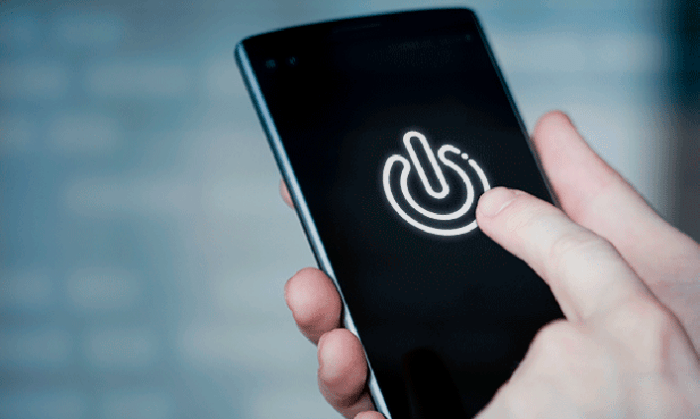
Зажмите кнопку питания и кнопку увеличения громкости.

- С помощью кнопок громкости опуститесь до пункта «Safe Mode».
- Нажмите на кнопку питания для выбора режима.

После этого снова проверяйте зарядку. Если проблема сохраняется, то рекомендуем вернуться в стандартный режим. Для этого достаточно просто перезагрузить телефон.
Смена адаптера или шнура
Большинство проблем с телефоном возникает тогда, когда пользователь ломает или теряет родной адаптер и идет на ближайший рынок за заменой. На рынке, разумеется, не особо продвинутые люди (говорим не за всех, но большинство продавцов не разбираются в зарядках) суют первый попавшийся адаптер, говоря, что он подойдет для любого телефона.
Это не так, под каждое устройство нужен адаптер с определенной мощностью. Чтобы узнать, какой блок использовать для вашего телефона, введите в поисковике название модели и добавьте приставку «Характеристики». Обычно на первой странице указывается мощность зарядки в ваттах (Вт). Порой даже для близких моделей нужны разные блоки. Например, Xiaomi Redmi 9C и Xiaomi Redmi Note 9 используют адаптеры разных мощностей.

Проверка потребляемого тока
Этот способ позволяет окончательно проверить – связан ли сбой с глюком системы или проблема находится на аппаратном уровне. Для просмотра данных о потребляемом токе, выполните действия ниже:
Скачайте приложение Ampere с Play Market.
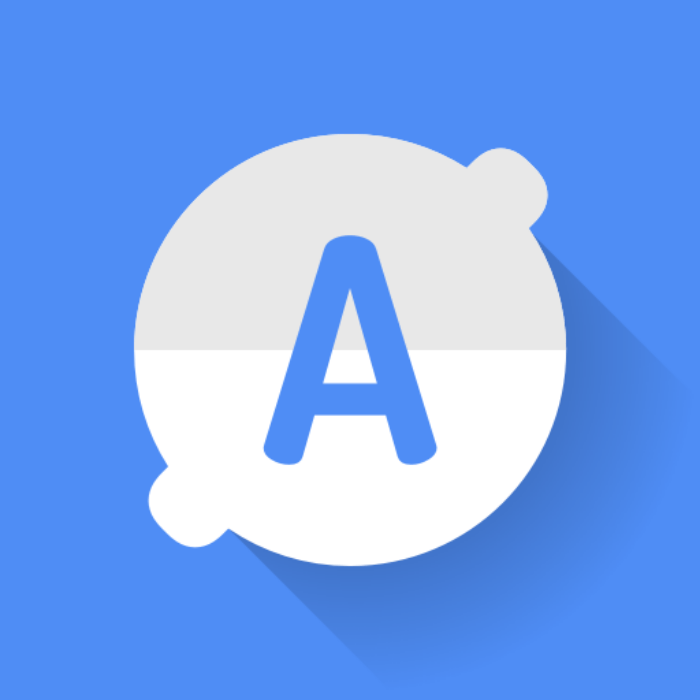
Отключите телефон от зарядки.

- Откройте приложение. На экране должна появиться отрицательная цифра.
- Подключите адаптер питания.
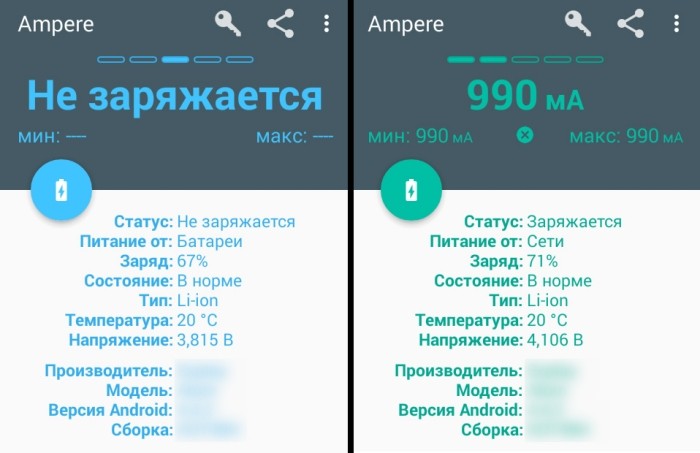
Проверьте, на экране число должно поменяться на положительное (больше нуля).
Если этого не произошло, то значит, проблема связана не с Андроидом, а с самой батарейкой или разъемом.
Очистка гнезда для зарядки
Вот мы и подошли к методам, которые стоит делать под руководством более опытных специалистов. Иногда зарядка не может дотянуться до порта питания из-за посторонних предметов. Это может быть вода, пыль, крошки и прочие мелкие частицы, которые закрывают пины для подключения.
Чтобы прочистить гнездо, необходимо взять любую тонкую и мягкую кисть. Категорически не рекомендуется использовать пылесос или твердую кисть. И то, и другое способно повредить составляющие гаджета. В некоторых случаях помогает просто встряхивание устройства. В будущем для избежания таких проблем, рекомендуем купить чехол, который закрывает зарядный порт. Большинство из них продается на AliExpress.

Удаление влаги
Вода – главный враг смартфона. При ее попадании в устройство, необходимо срочно выключить его и извлечь аккумулятор (если он съемный). После отключения рекомендуется просушить гаджет с помощью фена. Главное не используйте мощные фены и строительные обогреватели, которые могут расплавить микросхемы. Также не оставляйте телефон под прямыми лучами солнца, которые могут испортить аккумулятор. Подытоживая, слабый фен и сухое помещение – это лучшие способы высушить смартфон.

Замена разъема
Если ни один из перечисленных выше способов не помог, значит, на устройстве поврежден аккумулятор, контроллер питания или разъем для подключения адаптера. Во всех трех случаях пользователь сам не сможет произвести замену без специального оборудования и навыков.
Потому рекомендуется просто сдать телефон в сервисный центр. Обычно замена поврежденного компонента занимает не больше одного дня.
Принудительный перезапуск Lenovo A536
Для начала рассмотрим несколько методов, связанных с восстановлением через режим Recovery. Попасть в него получится, если гаджет заряжен более чем на 15%. Заодно, подключив зарядное устройство можно убедиться в целостности экрана и работоспособности USB-разъема.
Итак, если телефон отозвался на подключение зарядки, отобразил процесс восполнения батареи, то после достижения подходящего уровня можно переходить к таким манипуляциям:
Аппарат сразу же должен отправиться на перезагрузку, за которой последует штатная загрузка Android. К слову, если гаджет не заряжается, то рекомендуется попробовать другие USB-кабели и зарядные устройства. Не исключено, что проблема кроется именно в них, а телефон просто разрядился.
У вас слабый блок питания

Если вы заряжаете телефон используя компьютер, то он будет заряжаться очень медленно. Даже с USB 3.0 стандартная выходная мощность составляет всего 0,9 А (0,5 мА для USB 2.0). Это в идеальных условиях — любое повреждение USB-кабеля или разъема снижает этот скудный поток энергии.
Тоже самое, если вы используете беспроводную зарядку (или даже обратную беспроводную зарядку), вы получите довольно скудный заряд по сравнению с обычным блоком питания. Никто не спорит, что беспроводная зарядка — это круто — но в данный момент мы рассматриваем проблему с медленной зарядкой. Одним словом, вам необходимо просто подключить телефон к сетевой зарядке.
Вывод: Многие владельцы смартфонов используют неэффективные методы. Самый быстрый способ полностью и быстро зарядить аккумулятор — это использовать сетевое зарядное устройство! Если при этом у вас по-прежнему медленная зарядка, проблема может заключаться в проводке дома (если это особенно старое здание).
Основные причины неисправности
Такое поведение смартфона однозначно не норма. Если включённый телефон перестал реагировать на подключение зарядного устройства, а заряжается только в выключенном состоянии, на то есть причина. Она может носить как аппаратный характер, так и программный или быть связана с поломкой кабеля либо блока питания.
Распространённые причины проблемы:
- Сбои в работе ОС.
- Запущено большое количество приложений.
- Вредоносный софт.
- Проблемы с контроллером, неисправность батареи.
- Неисправность разъёма USB или зарядного устройства.
- Неподходящее зарядное устройство.
- Недостаточный уровень напряжения для полноценной зарядки.
Для решения проблемы необходимо выявить причину, её вызвавшую. В первую очередь нужно вспомнить, что можно связать с появлением неисправности, возможно, поломке предшествовали какие-либо события.
Проверка зарядки телефона
Первым делом стоит проверить, работает ли вообще розетка, от которой производится зарядка. Как бы это не банально звучало, но в этом есть смысл. Иногда с ними бывают проблемы, но мы даже не знаем об этом.
Если розетка работает, но стоит проверить адаптер питания. Для этого надо или взять другой, или попробовать зарядиться от чего-то другого. Например, от компьютера или внешнего аккумулятора. Если зарядка идет, то дело в адаптере и надо покупать новый. Сломаться он может не только в случае падения, но и без каких-либо внешних механических повреждений. Ему достаточно оказаться в розетке, когда произойдет скачок напряжения.
Нам нужны смартфоны со съёмными аккумуляторами
Еще одной даже более распространенной причиной перебоев с зарядкой являются кабели. Тут может повредиться разъем или даже сами жилы. Особенно часто это происходит в районе штекера. Именно там он наиболее уязвим. Особенно часто такое случается у тех, кто сильно перегибает кабель, постоянно пользуясь телефоном во время зарядки, или просто неаккуратно его выдёргивает, держась не за штекер, а за сам кабель. Если с другим адаптером питания или от компьютера зарядка не идет, то вероятно дело в кабеле. Поищите другой для проверки. Если его нет, покупайте новый.

Кабель должен быть хорошим и без повреждений.
Не стоит пользоваться кабелями, у которых есть механические повреждения. Это может привести к удару током и короткому замыканию, которое спалит контроллер питания в телефоне или вообще всю плату.
Быстрый вопрос-ответ
Долго заряжается
Дело может быть в перебитых жилках кабеля. Также не стоит покупать дешевые неоригинальные зарядные шнурки, так как подделки ломаются даже от малейших перегибов.
Кроме этого, стоит обратить внимание на дополнительную нагрузку телефона:
- Игры,
- Просмотр видео (в том числе Ютуб),
- Включена раздача Интернета по Wi-Fi на другие устройства,
- Вирусы (беспричинное повышение потребления трафика из пакета).
Слабый источник питания – ЗУ с 0,3-0,5А не подходят для современных смартфонов. Такая проблема больше актуальна для портативных зарядок, внешних повербанков. Сила тока в power bank не превышает 1 ампер, тогда как некоторые батарейки требуют ток минимум 1,5-2 А.
Перестал заряжаться
- Необходимо проверить зарядное устройство и шнурок
- Осмотрите разъем. Возможно, он забит грязью, пылью, ржавчиной, из-за чего энергия не поступает на контроллер, и, следовательно к батарее.
- Возможно «приказал долго жить» аккумулятор (про это чуть выше).
Быстро разряжается
Причина может крыться в вирусах телефона
Важно регулярно очищать устройства от неизвестных файлов, также скачивать программы только с официальных сайтов. Из-за вирусов операционная система начинает глючить
Обычно помогает сброс до заводских настроек, в крайнем случае устройство нужно нести на перепрошивку.
Если батарейке более 5 лет, вероятно, дело в этом. Здесь поможет только замена на новую.
Показывает зарядку, но не заряжается
Если % зарядки стоит на одном месте долгое время (от 15 до 30 минут):
- В редких случаях проблема в блоке или кабеле. Когда некоторые жилки перебиты, поэтому не хватает энергии, чтобы начать зарядку.
- Проверьте, не вздулся ли аккумулятор и не появились ли подтеки. Можно попробовать восстановить емкость. Для этого телефон нужно полностью разрядить, затем подключить к нему ЗУ и подержать на несколько часов дольше обычного. Провести 2-3 цикла. Если ситуация не изменилась, покупайте новую АКБ.
Не берет заряд после воды
После того как мобильник упал в воду, снег, унитаз, суп и т.д., может произойти следующее:
- Вышел из строя аккумулятор в следствии короткого замыкания,
- Система пишет что обнаружена влага или конденсат – срочно отключите аппарат и просушите пару суток,
- Залилась водой материнская плата или контроллер питания. В этом случае рекомендуем обращаться в сервис, так как самостоятельный ремонт может усугубить ситуацию.
Проблема с беспроводной зарядкой
Чтобы улучшить качество беспроводной зарядки, рекомендуется снять толстый чехол, поскольку некоторые устройства просто не могут «пробить» силиконовую или пластиковую защиту, особенно если есть вставки из металла. Не лишним будет убедиться, что между ЗУ и крышкой аппарата нет посторонних предметов.
Иногда проблема может быть в том, что беспроводная станция не распознала смартфон. При этом индикатор будет мигать, но процесс не начнется. Для устранения проблемы снимите телефон со станции, подождите 5-10 секунд и положите снова.
Также перед тем, как положить сотовый на подзарядку, обязательно отключите передачу данных через USB кабель от компьютера или ноутбука.
Магнитный кабель
- Обычно проблема заключается в том, что пропускаемый ток магнитным кабелем менее 0,8 А. Оптимальный вариант для работы — это 2А, а еще лучше и все 3А.
- Магнитный наконечник частенько засоряется, проводите регулярную чистки.
Сильно греется
Нормальная рабочая температура для аккумуляторов с высокой мощностью (от 3000 до 6000 mAh) до 30-35 градусов. Но если при этом проценты зарядки не прибавляются, необходимо заменить батарею.
Иногда помогает зарядка напрямую
Чтобы воспользоваться этим способом, нужно выполнить следующие действия:
- Извлечь АКБ.
- Вставить батарею в «лягушку» таким образом, чтобы клемы соединились с контактами + и -.
- После этого вставить устройство в розетку. Если на нем загорелась зеленая лампочка, значит, все подключено правильно.
- На наполнение батареи уйдет примерно 2-3 часа.
Зависание телефона.
Иногда телефон может зависнуть с выключенным экраном. Вам может показаться, что телефон сломался или перестал подавать признаки жизни, хотя, на самом деле, это легко исправить. Ниже описано, какими способами можно перезагрузить или активизировать работу устройство.
2.1. Снять аккумулятор.
Если ваш смартфон разборный, для вас существует старый, добрый метод: выньте аккумулятор и через 10-15 секунд вставьте обратно. Эти простые действия часто кончаются успехом. Для владельцев неразборных смартфонов есть способы решение ниже.
2.2. Принудительная перезагрузка с помощью горячих клавиш.
Принудительная перезагрузка с помощью горячих клавиш используется, если смартфон вообще не реагирует на кнопку включения или на касания сенсора, также этот метод рекомендуют, если устройство часто виснет и медленно выполняет свои задачи. Суть принудительной перезагрузки с помощью горячих клавиш заключается в том, что если зажать три кнопки (например, громкости, включения и основное меню) устройство принудительно перезагрузиться. Заранее найдите в интернете комбинацию, подходящую именно для вашей модели, потому что могут быть различия.Обычно современные смартфоны перезагружается при одновременном нажатии на кнопки питания и громкости вниз.
Такая экстренная перезагрузка быстро приведет устройство в норму.
2.3. Очистка системного кэша через Recovery mode.
Такая операционная система, как Android, не любит, когда занято слишком много памяти. Из-за нехватки места на телефоне, она начинает капризничать, например, часто зависать. Чтобы устранить эту проблему, достаточно очистить системный кэш. Есть отдельные приложения для этой процедуры, но вы можете сделать это сами. К тому же в экстренных случаях, когда телефон не отвечает, этот навык окажется полезным. С помощью зажатия конкретных кнопок, вы войдете в recovery меню. В основном у современных устройств комбинация следующая: удерживайте кнопку включения и кнопку громкости вверх до появления нужного нам меню. Если данная комбинация не подошла, можете поискать в интернете по такому запросу: «Как зайти в recovery mode +модель вашего телефона». Примерное такое же меню высветиться у вас.
Далее с помощью кнопок громкости или сенсора вы передвигаетесь по меню. Выбираем Wipe cache partition
Ваш смартфон перезагружен, очищен и готов к работе.
Касячная АКБ. Телефон включается и сразу отключается. Как быть
Лягушку для зарядки купил тут: Кэшбэк на aliexpress до 15% Отслужившая свой .
Каждый раз, когда вы скручиваете или наматываете на что-то USB-кабель, срок его эксплуатации сокращается. Так что подумайте, а стоит ли таким образом сокращать длину и экономить те крохи места? Если кладёте телефон во время зарядки на край стола, провод сдавливается об его поверхность, это тоже не продлевает жизнь устройства.
По кабелю обычно можно оценить степень изношенности, но иногда, даже выглядящие как лохмотья провода вполне нормально работают. В то же время, абсолютно целый на вид кабель может перестать заряжать телефон, так что тут никогда толком не угадаешь. Коннектор может «барахлить» в случае отхождения одного из контактов. В самых крайних случаях – покрытие ржавчиной, наличие воды на контактах или их деформация. Ребёнок может сдавить или погнуть контакты, толком этого и не заметив.
Если вы уже убедились, что дело именно в кабеле, понять – проблема в коннекторе или проводе можно только на глаз. Да и с практической точки зрения это не играет особой роли, ведь менять придётся всё и сразу.
Посмотрите пошаговую видео-инструкцию, как действовать при отсутствии процесса зарядки у вашего сотового телефона или смартфона:
Почему телефон не заряжается от зарядки?
Перед тем как винить в неисправности сам устройство, стоит кое-что проверить:
- Исправность розетки.
- Работоспособность зарядки.
- Её соответствие рабочему устройству.
- Исправность самого кабеля и штепселя.
- Состояние разъёма.
В современных домах проблемы с проводкой встречаются крайне редко, разве что из-за ошибок во время проектирования. А вот если проводку не меняли лет 20-30, то розетки могут время от времени выходить из строя.
Проверить их исправность очень просто, достаточно иметь под рукой вольтметр, он покажет и наличие тока в сети, и уровень его напряжения. Но не все люди хорошо разбираются в технических аспектах, кого-то электрический ток до жути пугает. И даже из таких ситуаций всегда найдётся более простой выход – проверьте, работают ли в комнате лампочки. Если нет – это уже достаточные основания считать, что проблема не с телефоном, а с вашей электросетью. Даже если лампы горят, используйте для проверки электрический прибор, в исправности которого вы уверены на все 100%. Возникли проблемы и с ним – точно проводка.

Телефон Lenovo не включается. Что делать, если не включается телефон
Большинство владельцев современных гаджетов не раз сталкивались с ситуациями, когда устройство давало сбой в работе или не реагировало на команды. К сожалению, практически все смартфоны время от времени выходят из строя вне зависимости от производителя и цены.
Сегодня мы рассмотрим проблему, когда не включается телефон леново, и разберем причины этого.
Сотовые телефоны леново часто грешат неполадками в программной и аппаратной составляющих, особенно если мы говорим про бюджетные модели. Одна из самых распространённых – спонтанное отключение и отсутствие последующей реакции на разные действия пользователя. Хотя ситуация кажется страшной, на первый взгляд, только в крайних случаях понадобится сервисный ремонт или замена смартфона. Источники этих поломок бывают трех видов:
- Аппаратная – проблема в «железе» после падений, температурных скачков, испытаний солнцем, влагой и песком.
- Программная – касается непосредственно операционной системы, вирусов и сбоев.
- Внешняя – чаще всего поломка зарядного устройства ошибочно принимается за неполадки в самом смартфоне.
Давайте детальнее разберем причины, почему не включается телефон Lenovo, и способы их решения.
Устранение неисправностей
В данном разделе мы рассмотрим самые распространённые неисправности, из-за которых Lenovo не включается:
- Полный разряд аккумулятора и другие сопутствующие проблемы с батареей.
- Сбои обновления прошивки.
- Неполадки в программном обеспечении.
- Вирусная атака.
- Механические повреждения внутренних деталей.
Проблемы с аккумулятором могут нести временный и постоянный характер, и у них разные способы решения:
Некорректное обновление системы
Время от времени прошивка ОС Андроид и ее оболочка обновляются, но во время процесса могут возникнуть сбои. Нередко после установки новой версии системы техника превращается в нерабочий «кирпич». Однако не спешите заменять ее на другую модель, это решается откатом до заводских настроек.
Делается он с помощью Recovery Mode. Одновременно зажимаются три кнопки в такой последовательности:
- Качелька увеличения громкости.
- Не отпуская предыдущую, клавиша возвращения на Рабочий стол.
- Параллельно с ними кнопка включения и отключения питания.
На экране появится меню. Указатель двигается качелькой громкости вверх и вниз соответственно. Необходимо выбрать пункт Factory Reset, подтвердить выбор и дождаться завершения процесса.
Если после этого смарт не заработает, тогда нужно обратиться к специалисту, и он сам займется перепрошивкой системы.
Программные сбои
Еще чаще сотовые на базе Андроид не запускаются из-за разного рода программных сбоев. Производитель и разработчики системы предусмотрели такие варианты развития событий, поэтому советуют делать сброс настроек в подобных случаях. Как его сделать, мы уже разобрали выше.
Вирусы
Вирусы – еще одна популярная причина трудностей с Android-техникой. Они попадают посредством скачивания файлов и приложений с неизвестных источников, и могут серьезно повредить системные данные, необходимые для запуска. Скорее всего, понадобится перепрошивка, что полностью удалит информацию. Но в некоторых случаях специалисты сервисного центра все-таки берутся за ручную чистку системного хранилища от вирусов и вредоносных программ.
Механические повреждения и попадание влаги
Рассмотрим самые популярные виды механических повреждений, которые мешают включению:
Поломка экрана (неисправности шлейфа, дисплея или попадание влаги через швы).
Гнездо зарядки загрязнилось. В него попадают пыль, тканевые нитки из одежды или крошки
нужно осторожно, используя для этого обычную иголку.
Поломка контактов гаджета с батареями. Это может быть как окисление, так и механическое воздействие, которое привело к деформации.
Поврежденная кнопка питания
Если устройство новое, то, скорее всего, это заводской брак.
Худший из вариантов – сгоревший контроллер питания, который управляет зарядкой.
Задайте вопрос виртуальному эксперту
Если у вас остались вопросы, задайте их виртуальному эксперту, бот поможет найти неисправность и подскажет что делать. Поговорите с ним о жизни или просто поболтайте, будет интересно и познавательно!
Телефон не реагирует как на кнопку включения так и на зарядку.
Первое что нужно сделать, это поставить телефон на зарядку, минут так на 30-40 и подождать. Если ничего не помогло, переходим к второму пункту.
Второе что можно сделать- это хард ресет. Зажимаем кнопку power на одну две секунды, отпускаем и сразу же нажимаем кнопки включения звука вверх и вниз. После чего, должно появится системное меню где мы выбираем под
Часть 5: Выполнение сброса завода, чтобы исправить S7 не включается
Выполнение сброса или жесткий сброс должен быть вашим последним средством, так как этот метод удаляет все содержимое и настройки, хранящиеся на вашем телефоне.
Примечание: Данные, сохраненные на аккаунте Google могут быть получены путем входа в систему, но и другие файлы будут удалены навсегда поэтому убедитесь, что резервное копирование всех данных, прежде чем принимать эту технику.
Давайте пойдем по шагам, описанным ниже, чтобы сбросить ваш Samsung Galaxy S7:
Перейти к экрану восстановления (проверьте часть 4) и прокрутки (с помощью кнопки громкости) вниз и выберите (с помощью кнопки питания) «Factory Reset» из вариантов перед вами.
Затем подождите, пока процесс, чтобы получить более, и вы увидите, что телефон автоматически перезагрузится.
И, наконец, ваш Galaxy S7-наладочных с нуля.
Заводская перезагрузка решает проблему 9 из 10 раз. Он стирает все данные и требует телефон настройки, но это небольшая цена, чтобы заплатить.
Для большинства из нас, Samsung Galaxy S7 не включается вопрос может показаться непоправимое, но это действительно поправимо проблема. Всякий раз, когда вы чувствуете, мой Galaxy S7 не включается, не колеблясь, и следуйте инструкциям, приведенным в этой статье. Эти советы помогли многим, кто поручиться за их эффективность. Кроме того, это всегда лучше, чтобы попытаться решить эту проблему самостоятельно, прежде чем обращаться за профессиональной помощью и технической помощи. Так идти вперед и попробовать любой из 5 методов, описанных выше, когда ваш S7 не загружается. Если вы нашли эти решения полезно, мы надеемся, что вы предложить их своим родным и близким, а также.
Проверяем зарядное устройство
Почему телефон заряжается только в выключенном состоянии? Причиной тому может стать неисправность зарядного устройства. Поэтому вам нужно взять другое ЗУ и проверить его на своем телефоне. Если зарядка все-таки пошла, одеваемся и идем в ближайший салон связи покупать новое зарядное устройство взамен вышедшего из строя.
Мы рекомендуем вам приобрести ЗУ от планшета, с большим зарядным током – это обеспечит более быструю зарядку аккумуляторной батареи. Если вы попробовали другое зарядное устройство, но это не дало никаких результатов, можно поступить следующим образом – воспользоваться дальнейшими тестами или посетить сервисный центр.
Выбираем первый вариант и продолжаем тестирование – вдруг мы сможем локализовать поломку самостоятельно? Хотя бы сэкономим деньги на ремонте.













![Телефон не включается, но реагирует на зарядку [решено] топ 6 причин](http://maminmagazinchik.ru/wp-content/uploads/8/3/f/83fd473b983f6cd738a31a579eb9b7ee.jpeg)



















